Caret Tarama Nedir ve Nasıl Kullanılır?
Yayınlanan: 2021-06-23Muhtemelen dokunmatik yüzeyiniz, harici fareniz, ekran kaleminiz veya parmaklarınızla bu sayfada geziniyorsunuzdur. Peki ya size tarayıcınızda web sayfalarında gezinmenin başka ilginç bir yolu olduğunu söylesek?
Adı "Caret Browsing" ve size Google Chrome, Microsoft Edge, Mozilla Firefox, Brave ve Internet Explorer gibi popüler web tarayıcılarında bu özelliği nasıl kullanacağınızı göstereceğiz. Safari ve Opera gibi yaygın olarak kullanılan diğer tarayıcılar bu özelliği desteklemez.
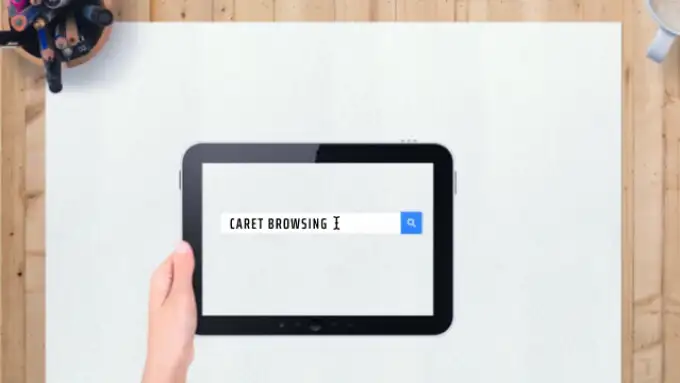
Caret Tarama Nedir?
"Caret Tarama" ("Caret Gezinme" olarak da adlandırılır) terimi, tarayıcınızda web sayfalarında gezinmenin ve okumanın alternatif bir yolunu tanımlar. Metinleri seçmek ve web sayfalarında gezinmek için klavyenizdeki yön veya ok tuşlarını (İmleç tuşları olarak da adlandırılır) kullanmayı içerir.
Arızalı bir fareniz, izleme dörtgeniniz veya kaleminiz varsa bu yöntemi faydalı bulacaksınız. Bu özelliği sadece eğlenmek için de kullanabilirsiniz.
Caret Tarama Nasıl Etkinleştirilir
Caret Browsing'i etkinleştirmek için tek ihtiyacınız olan tek bir tuşa basmaktır. Google Chrome ve Internet Explorer için, Caret Browsing'i etkinleştirme seçeneği de tarayıcının ayarlar menüsünde bulunur. Aşağıda, Chrome, Firefox, Microsoft Edge, Internet Explorer ve Brave tarayıcısında Caret Browsing'i nasıl etkinleştireceğinizi öğreneceksiniz.
Google Chrome'da Caret Gözatmayı Etkinleştir
Google Chrome'da Caret Browsing'i etkinleştirmenin iki yolu vardır: bir kısayol tuşu kullanarak veya Chrome'un Erişilebilirlik menüsünden. Klavyenizde F7'ye basın veya Ayarlar > Gelişmiş > Erişilebilirlik'e gidin ve metin imleciyle sayfalarda gezin'de geçiş yapın.
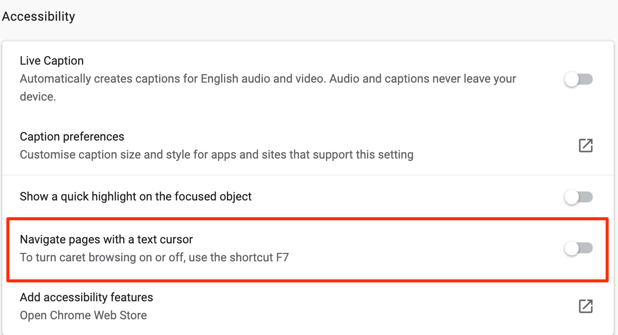
Hızlı İpucu: Chrome'un adres çubuğuna chrome://settings/accessibility yapıştırın ve tarayıcının Erişilebilirlik menüsünü hızlı bir şekilde başlatmak için Enter'a basın. Ardından, metin imleciyle sayfalarda gezin yazan seçeneği açın.
Caret Browsing'i etkinleştirmenin, özelliği tüm etkin Chrome sekmeleri ve pencereleri için etkinleştireceğini unutmayın. Devam etmek için onay isteminde Aç'ı seçin.
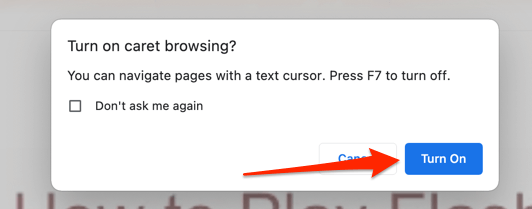
Firefox'ta Caret Taramayı Etkinleştir
Herhangi bir Firefox sekmesinde F7'ye basın ve onay isteminde Evet'i seçin. Tarayıcıda Caret Browsing'i etkinleştirmenin tek yolu budur. Chrome'dan farklı olarak Firefox, Ayarlar menüsünde Caret Browsing'i etkinleştirmek için bir seçeneğe sahip değildir.
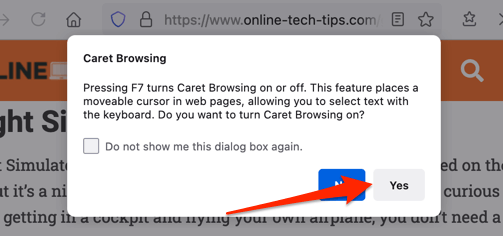
Microsoft Edge'de Caret Gözatmayı Etkinleştir
Firefox gibi, Microsoft Edge'de Caret Browsing'i tetiklemenin tek yolu F7 kısayol tuşuna basmaktır. Ardından özelliği etkinleştirmek için Aç'ı seçin.
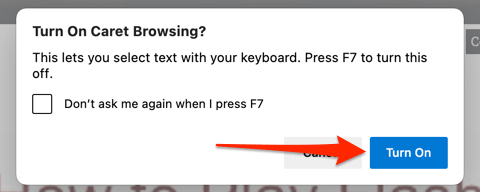
Internet Explorer'da İmleç Taramayı Etkinleştir
Microsoft, Haziran 2022'de Internet Explorer'ın fişini çekene kadar, tarayıcı hala mükemmel çalışıyor. Ayrıca Caret Browsing'i destekleyen birkaç tarayıcıdan biridir. Internet Explorer'ı başlatın, herhangi bir sekmede F7'ye basın ve onay isteminde Evet'i seçin.
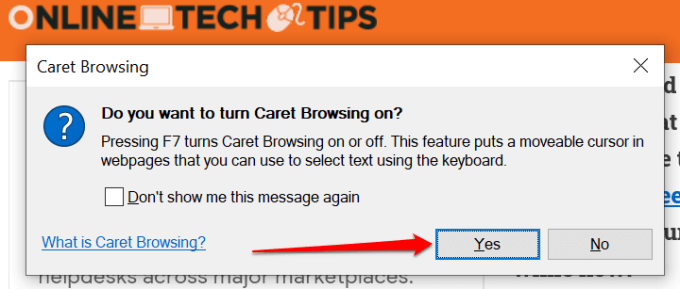
Alternatif olarak, sekme çubuğundaki dişli simgesini tıklayın (veya Alt + X tuşlarına basın), Dosya öğesini seçin ve Caret tarama öğesini seçin.
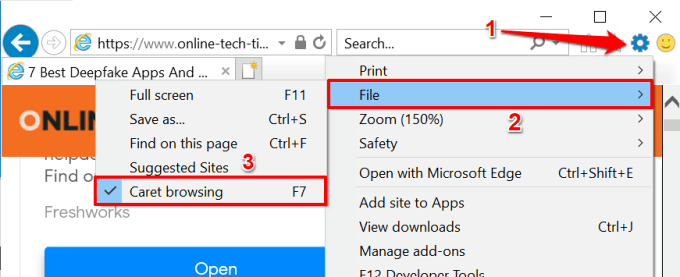
Brave'de Caret Taramayı Etkinleştir
Brave, Chromium motoru üzerine kurulmuş, gizlilik odaklı bir web tarayıcısıdır. Brave birincil web tarayıcınızsa, Caret Navigation'ı etkinleştirmek için klavyenizdeki F7 tuşuna basmanız yeterlidir. Ekranda açılan onay isteminde , bitirmek için Aç'ı seçin.
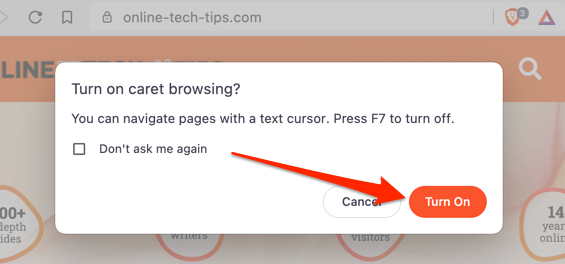
Caret Tarama Nasıl Kullanılır
Caret Browsing'i etkinleştirmek kolaydır. Ancak, klavye konusunda bilgili değilseniz, özelliği kullanmaya alışmak biraz zaman alabilir. Özelliğin nasıl çalıştığına bakalım.

Caret Tarama Modunda Web Sayfalarında Gezinme
Caret Browsing'i etkinleştirdikten sonra, geçerli web sayfasında bir yerde yanıp sönen bir imleç görmelisiniz. Yukarı ve aşağı ok tuşları, imleci buna göre önceki ve sonraki satıra hareket ettirecektir. Öte yandan, sol ve sağ ok tuşları imleci bir adım sola ve sağa hareket ettirecektir.
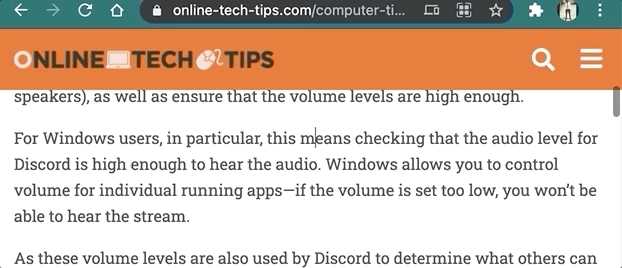
Bağlantıları Caret Tarama Modunda Açma
Ziyaret ettiğiniz web sitesine bağlı olarak, imleci bağlantının bağlantı metnine getirdiğinizde Chrome, bağlantıları kenarlıkla vurgulayacaktır. Bağlantıyı aynı sekmede açmak için vurgulanan metinde Enter (veya Mac için Return ) tuşuna basın.
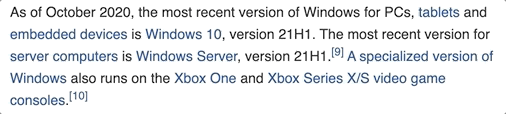
Caret Browsing'i kullanırken yeni bir arka plan sekmesinde bir bağlantı açmak için Control + Enter (Windows'ta) veya Command + Return (macOS için) tuşlarına basın. Control + Shift + Enter (Windows'ta) veya Command + Shift + Return (macOS'ta) tuşlarına basmak, bağlantıyı yeni bir ön planda/etkin sekmesinde açar.
Bir bağlantıyı yeni bir pencerede açmak istiyorsanız, imleci bağlantının bağlantı metnine getirin ve Shift + Enter (veya Mac için Shift + Return ) tuşlarına basın.
İmleç Tarama Modunda Metinleri Seçme
Metinleri Caret Browsing modunda kopyalamak için, kopyalamak istediğiniz metni vurgulamanız gerekir. İmleci metnin konumuna getirin, klavyede Shift tuşunu basılı tutun ve belirtilen yönde metinleri harf harf vurgulamak için sol veya sağ ok tuşlarına basın.
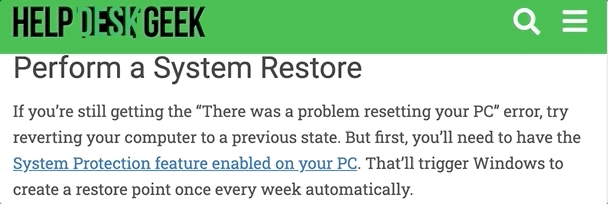
Shift ve yukarı ok veya aşağı ok tuşlarına basmak, metni satır satır stilinde yatay olarak vurgulayacaktır.
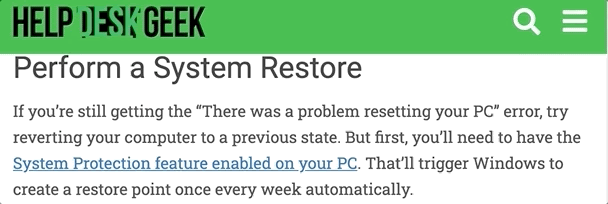
Windows PC'nizde Alt + Shift + Sağ/Sol ok tuşlarını veya Mac'te Option + Shift + Sol/Sağ ok tuşlarını kullanarak metni kelime kelime vurgulayabilirsiniz.
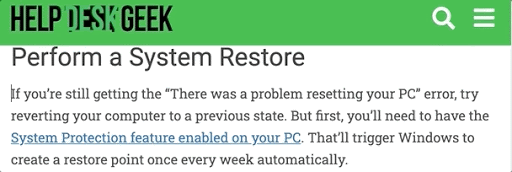
Bir paragrafın tamamını vurgulamak da mümkündür.
Windows aygıtında, imleci paragrafın başına getirin ve Alt + Shift + Aşağı Ok veya Control + Shift + Aşağı Ok (Internet Explorer'da) tuşlarına basın. Mac için kısayol, Option + Shift + Arrow Down şeklindedir.
Alternatif olarak, imleci paragrafın sonuna getirin ve Option + Shift + Yukarı Ok (Mac'te) veya Alt + Shift + Yukarı Ok (Windows'ta) tuşlarına basın.
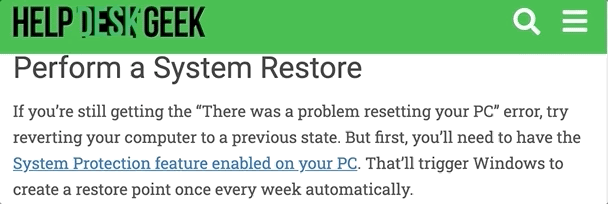
Internet Explorer'ın aynı anda paragraf seçmek için farklı bir kısayolu vardır. Bir paragrafı sırasıyla aşağı veya yukarı yönde vurgulamak için Control + Shift + Aşağı Ok veya Control + Shift + Yukarı Ok tuşlarına basın.
Vurgulanan metni kopyalamak için Control + C (veya Mac için Command + C ) tuşlarına basın.
Caret Tarama Nasıl Devre Dışı Bırakılır
Fareniz, kaleminiz veya dokunmatik ekranınızla web sayfalarında gezinmeye dönmek mi istiyorsunuz? Klavyenizde F7 tuşuna basmak, bu makalede bahsedilen tüm web tarayıcıları için Caret Browsing'i devre dışı bırakacaktır.
Chrome için Erişilebilirlik menüsüne ( Ayarlar > Erişilebilirlik ) gidin ve metin imleciyle sayfalarda gezin seçeneğini devre dışı bırakın.
Internet Explorer'da, sekme çubuğundaki Araçlar'a (dişli simgesi) tıklayın ve Caret'e gözatma seçimini kaldırın.
Caret Browsing'i kullanırken sorun yaşıyorsanız, tarayıcının özelliği desteklediğinden emin olun. Ayrıca, tarayıcınızı en son sürüme güncelleyin ve tekrar deneyin. Aşağıdaki yorumlar bölümünü kullanarak herhangi bir sorunuz varsa bize bildirin.
